Comment partager votre flipbook
Avec Paperturn, le partage de votre flipbook est non seulement simple, mais aussi hautement personnalisable, afin de répondre à vos besoins spécifiques et à vos objectifs commerciaux. Que vous souhaitiez l'intégrer à votre site Web, l’envoyer par e-mail, le publier sur les réseaux sociaux ou le partager par le biais de messageries directes telles que WhatsApp, Paperturn propose des options flexibles pour garantir que votre flipbook atteint efficacement votre public cible.
Accès rapides :
Envoyez un lien vers votre flipbook
Une autre façon simple et rapide de partager votre flipbook consiste à copier puis à transmettre son URL. Chaque page de votre flipbook Paperturn dispose de son propre lien unique. Pour partager une page spécifique (par ex. : la page 9), accédez à cette page, copiez le lien, puis envoyez-le à vos lecteurs. Ils ouvriront alors directement le flipbook à la page 9.
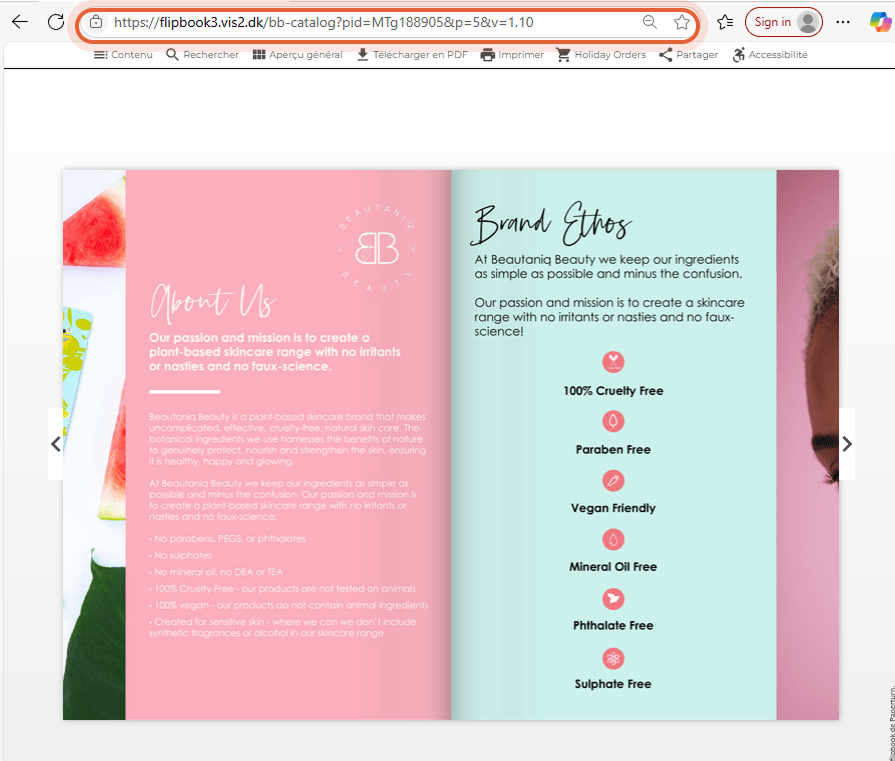
Partagez votre flipbook sur les réseaux sociaux
Le partage de votre flipbook sur les réseaux sociaux augmente sa portée et renforce son engagement. Avec Paperturn, vous pouvez le partager en un clic sur les principales plateformes telles que Facebook, X, LinkedIn et Pinterest. Vous pouvez même créer un lien direct vers une page spécifique, ce qui est idéal pour mettre en avant un contenu particulier.
Comment partager votre flipbook sur les réseaux sociaux ?
Étape 1 :
Sélectionnez le flipbook que vous souhaitez partager, puis cliquez sur l'icône Paramètres.
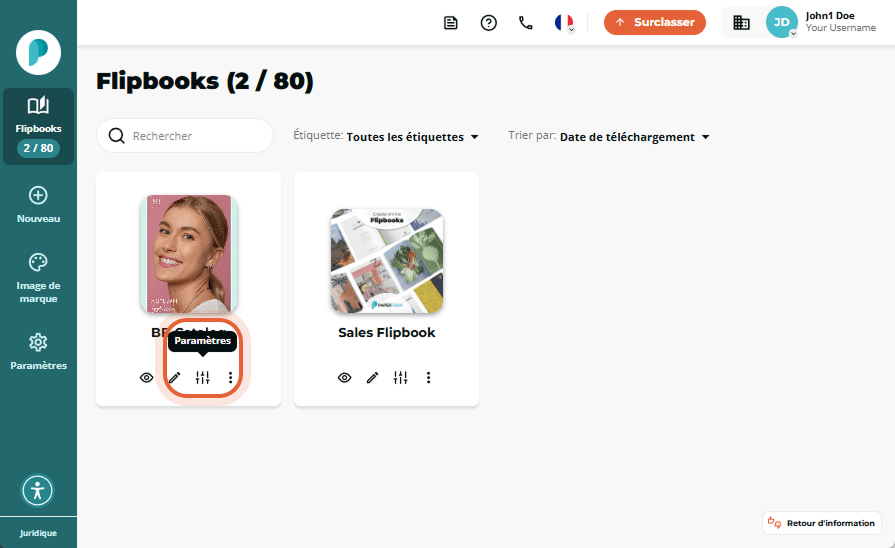
Étape 2 :
Dans Engager, cliquez sur l'onglet Partager.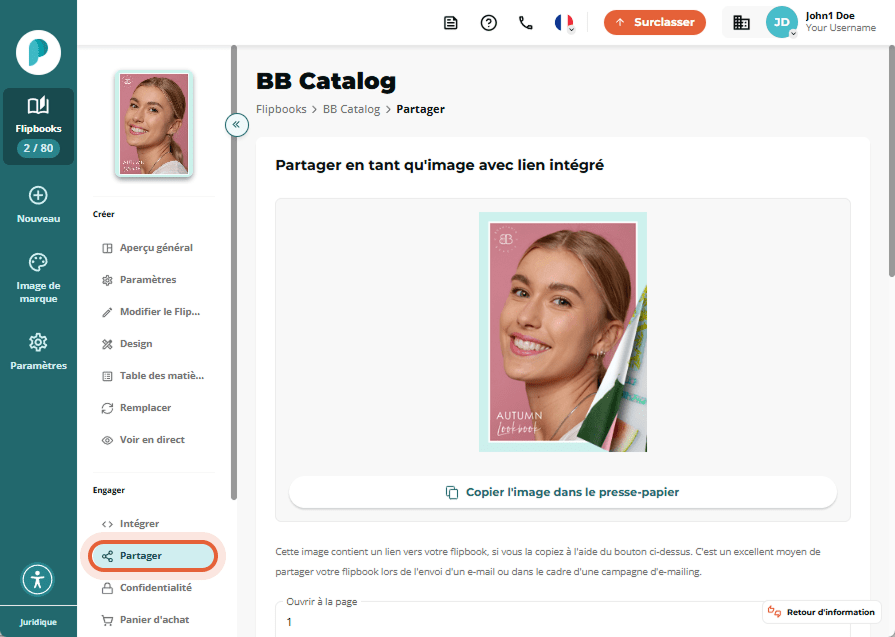
Étape 3 :
Dans la carte Partager via d'autres réseaux, choisissez la page sur laquelle le flipbook doit s’ouvrir lors du partage. Copiez ensuite le lien généré ou cliquez sur l’icône de la plateforme souhaitée pour le partager directement. Le format du lien utilisé dépend de ce que vous avez défini dans Paramètres.
Si la plateforme sur laquelle vous souhaitez publier n’apparaît pas dans la liste, copiez simplement le lien fourni et collez-le manuellement sur la plateforme de votre choix.
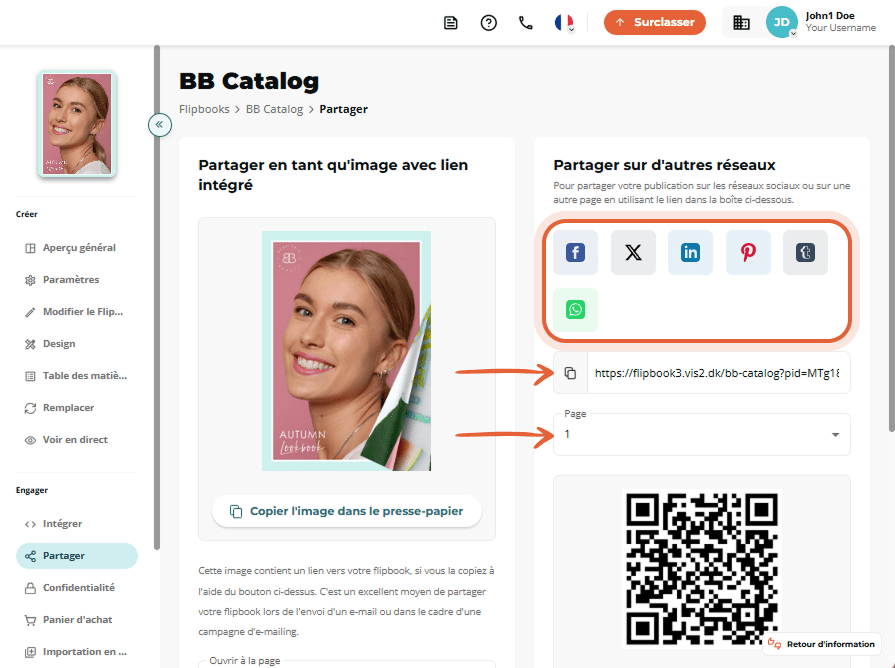
Comment vos lecteurs peuvent-ils partager votre flipbook à partir de la visionneuse ?
Une fois leur flipbook ouvert, vos lecteurs peuvent facilement le partager sur n’importe quel réseau social via les mêmes options de partage que celles décrites ci-dessus. L'icône Partager se trouve dans la barre d’outils supérieure de la visionneuse.
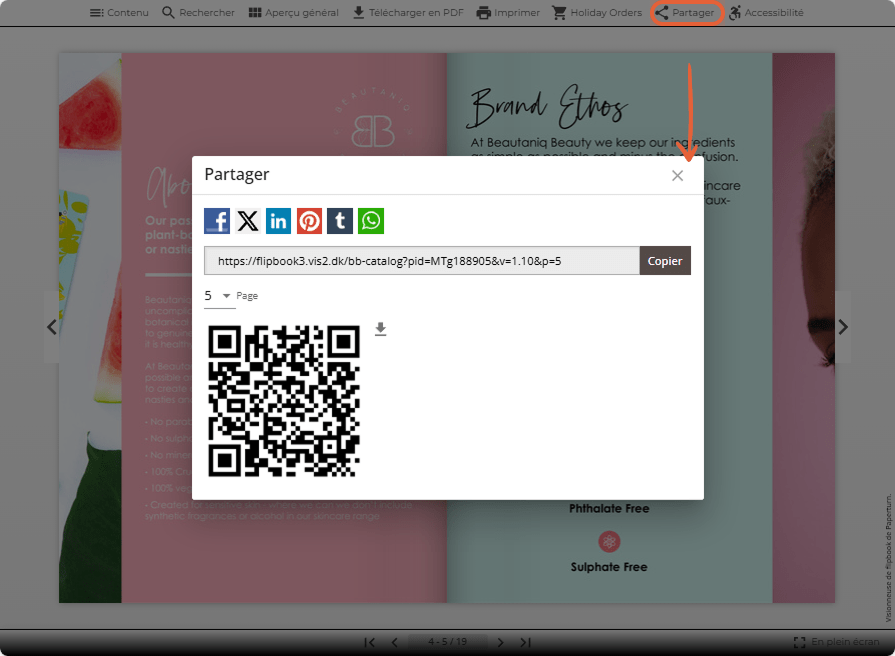
Si vous préférez ne pas autoriser vos lecteurs à partager votre flipbook, vous pouvez désactiver l'option de partage.
Partagez votre flipbook via un code QR
Le partage d'un flipbook par le biais d'un QR code offre présente plusieurs avantages : il permet un accès immédiat simplement en le scannant, sans avoir à saisir d’URL. Les QR codes sont polyvalents et permettent un mode de partage pratique et convivial, que ce soit sur des supports imprimés ou des affichages numériques, via une simple capture avec un smartphone (généralement via l’appareil photo). Ils évitent les erreurs de saisie, établissent un lien direct entre communication offline et en ligne, et peuvent être suivis pour analyser l'engagement des utilisateurs.
Étape 1 :
Sélectionnez le flipbook que vous souhaitez partager et cliquez sur l'icône Paramètres.
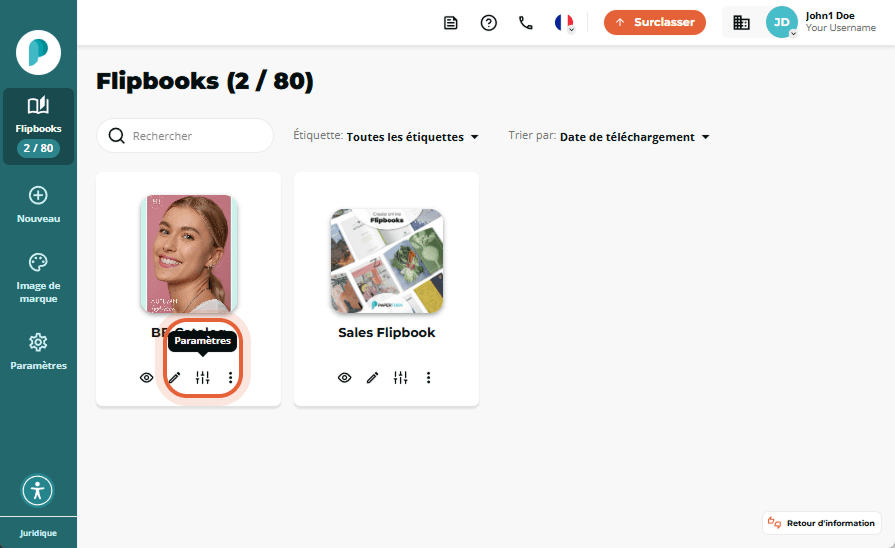
Étape 2 :
Dans Engager, cliquez sur l'onglet Partager.
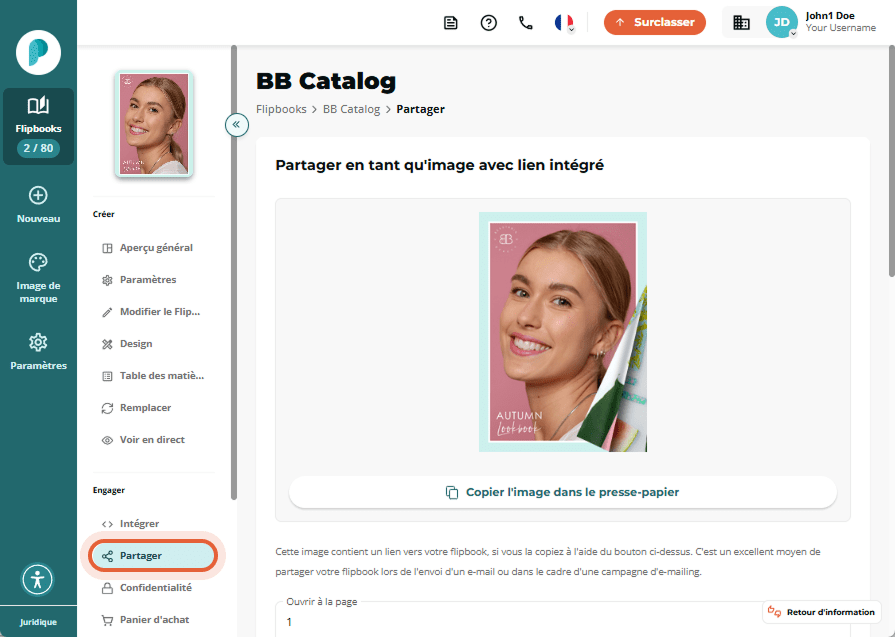
Étape 3 :
Dans la carte Partager sur d'autres réseaux, sélectionnez la page sur laquelle vous souhaitez que le flipbook s'ouvre lorsqu'on y accède via le QR code. Cliquez ensuite sur Télécharger le code QR pour obtenir un fichier .png prêt à être utilisé sur vos supports numériques ou imprimés.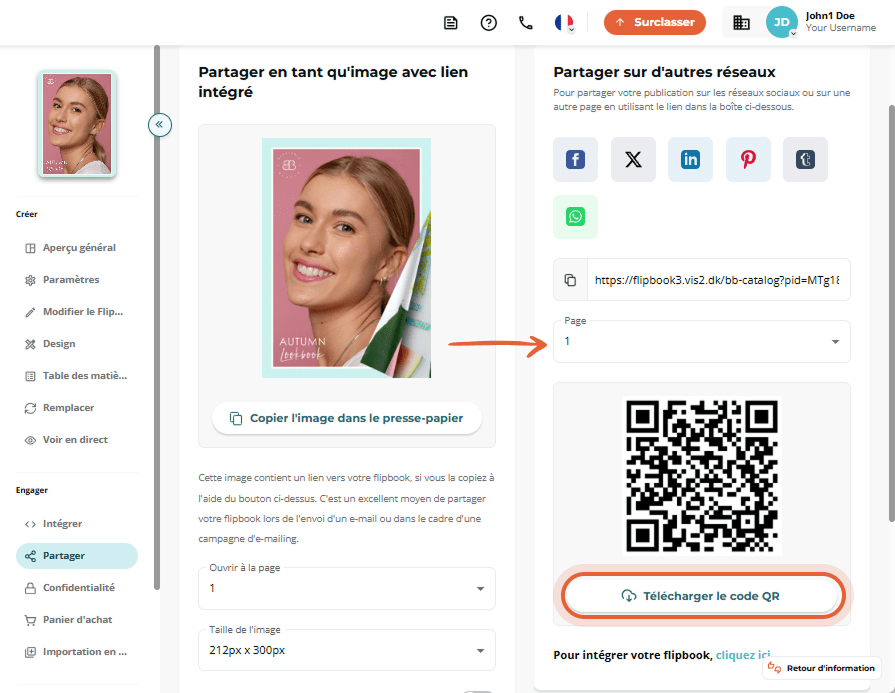
Partager votre flipbook par e-mail
Plutôt que de simplement coller un lien dans un e-mail, vous pouvez intégrer une image attrayante de votre flipbook sur laquelle les destinataires peuvent cliquer pour accéder à la version complète. Ce procédé simple offre un rendu professionnel et captivant. Le partage d'un flipbook par e-mail permet une livraison directe, des messages personnalisés, ainsi qu’un suivi des clics pour obtenir des données utiles sur l’engagement.
Comment partager votre flipbook par e-mail
Étape 1 :
Sélectionnez le flipbook que vous souhaitez partager, puis cliquez sur l'icône Paramètres.
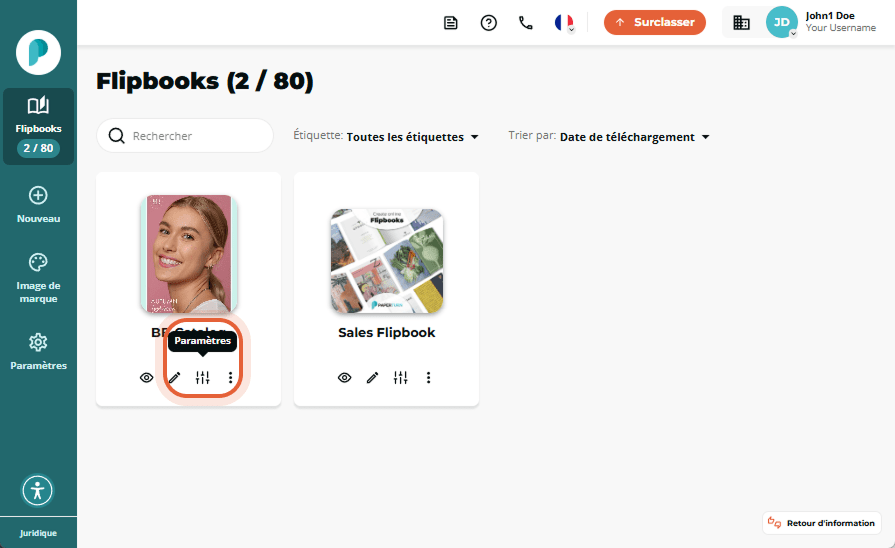
Étape 2 :
Dans Engager, cliquez sur l'onglet Partager.
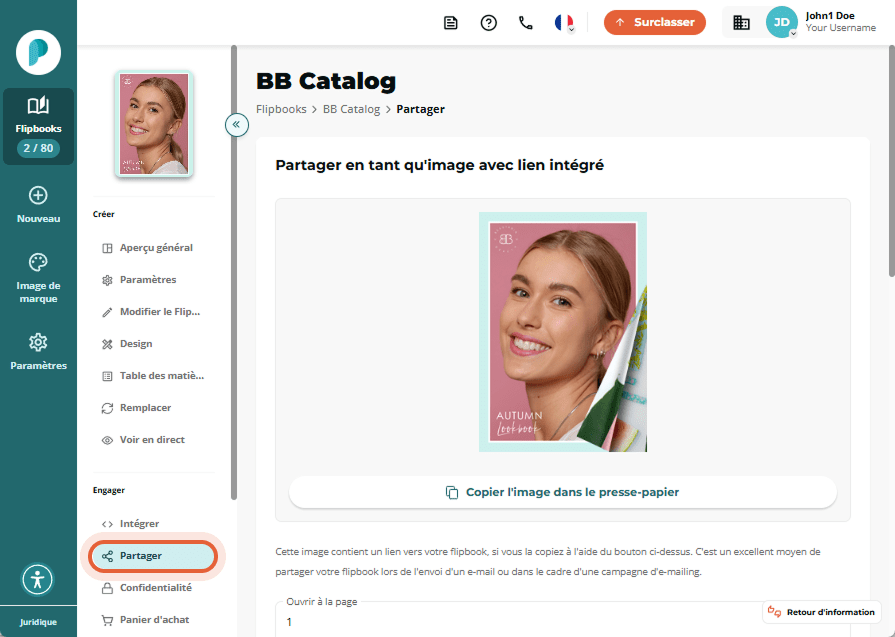
Étape 3 :
Dans la carte Partage en tant qu’image avec lien intégré, sélectionnez la ou les pages sur lesquelles vous souhaitez que le flipbook s'ouvre lors du clic, choisissez si vous souhaitez afficher une page unique ou une double page, puis ajustez la taille et la résolution de l'image. Une fois vos choix effectués, cliquez sur Copier l'image dans le presse-papiers pour enregistrer l'image.
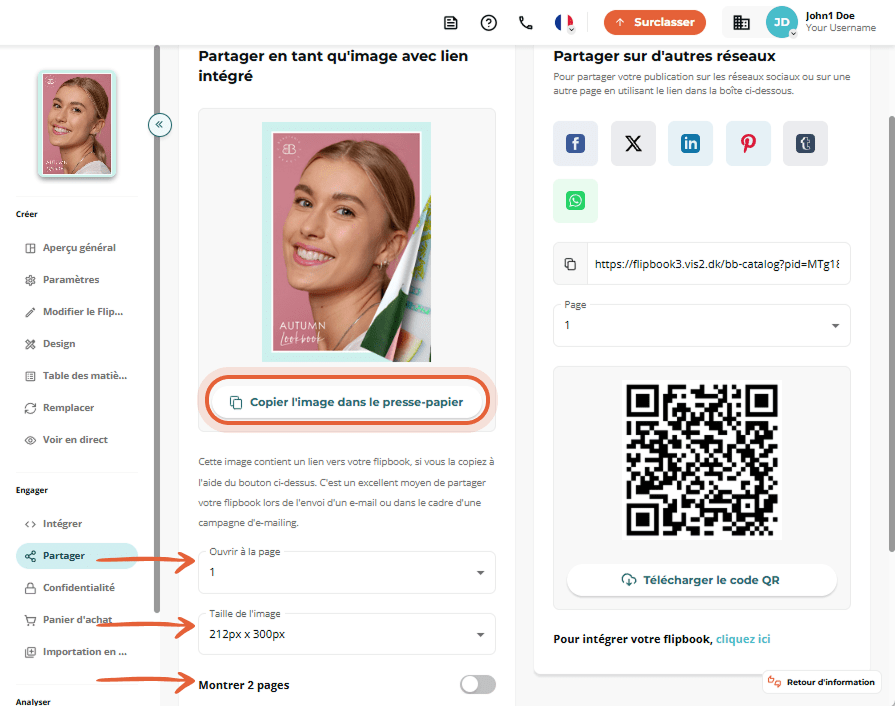
Étape 4 :
Ouvrez votre message et collez l'image copiée dans le corps de l’e-mail. Cette image comprend un lien généré automatiquement qui redirige les destinataires vers la version complète de votre flipbook.
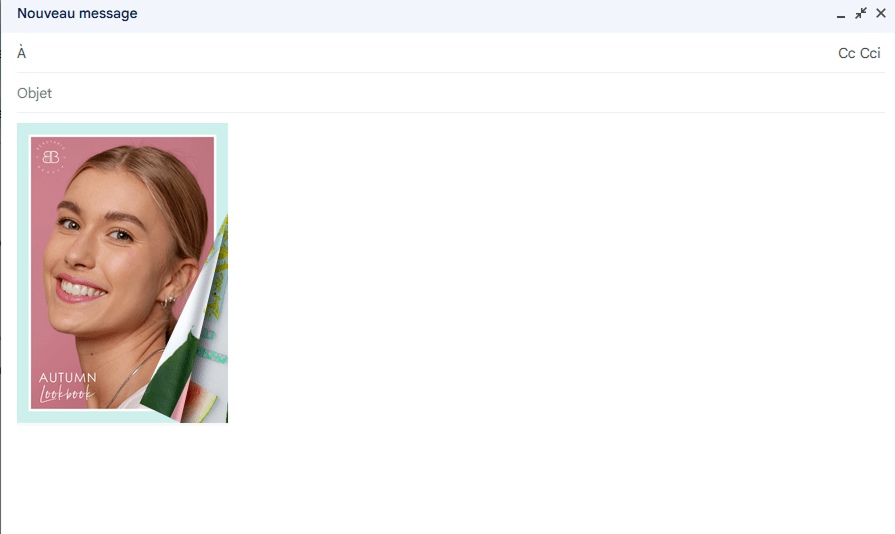
Partager votre flipbook par SMS ou WhatsApp
Le partage d'un flipbook par message texte (SMS) ou WhatsApp permet une livraison rapide et directe sur le téléphone mobile de votre destinataire. C’est un moyen à fort taux d’engagement, facile d’accès, qui favorise l’interaction immédiate – augmentant ainsi les chances que votre flipbook soit consulté et partagé à son tour.
Comment partager votre flipbook par SMS ou WhatsApp
Étape 1 :
Choisissez le flipbook que vous souhaitez partager par SMS/WhatsApp, puis cliquez sur l’icône Paramètres.
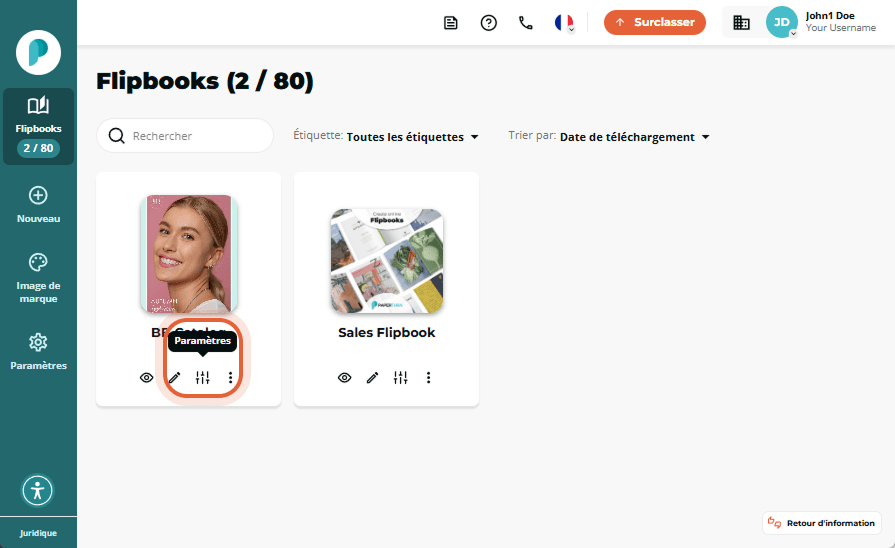
Étape 2 :
Dans Engager, cliquez sur l'onglet Partager.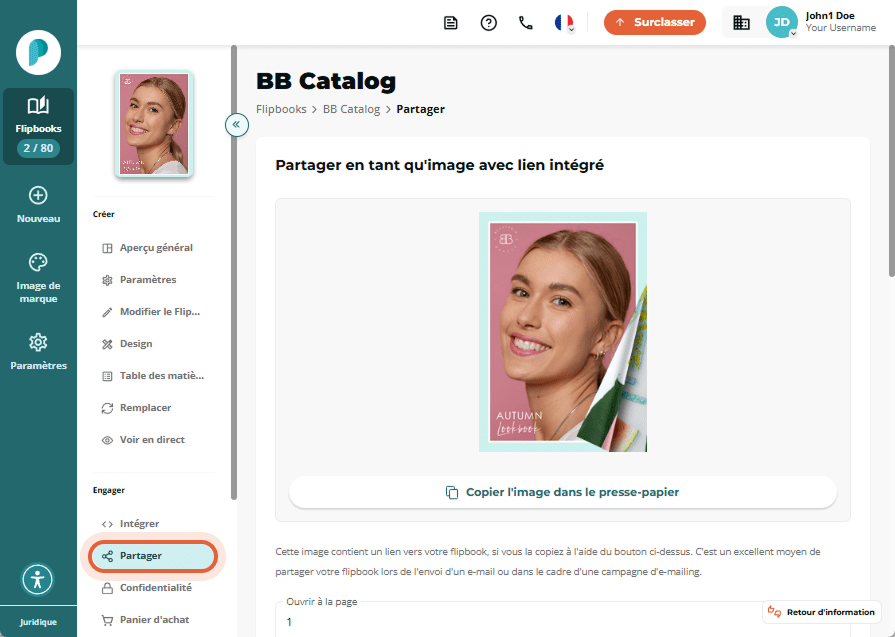
Étape 3 :
Sur la carte Partager sur d'autres réseaux, sélectionnez la page sur laquelle vous souhaitez que le flipbook s'ouvre lors du clic. Copiez ensuite le lien généré, puis collez-le dans un SMS ou un message WhatsApp.
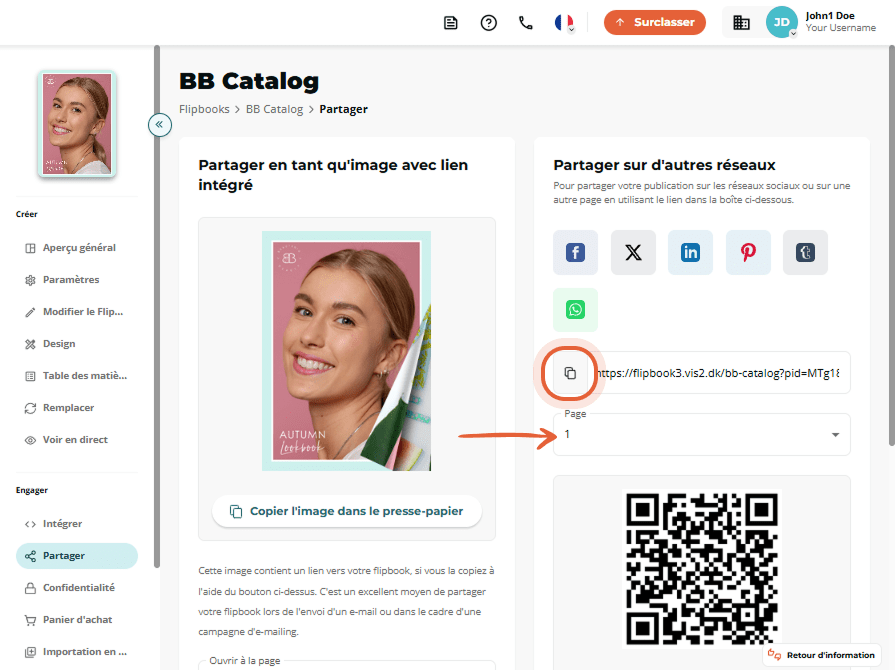
Comment partager votre flipbook en l'intégrant à votre site web
L’intégration d’un flipbook directement sur votre site web permet de l’afficher au sein même de vos contenus, le rendant facilement accessible à vos visiteurs. Cette approche renforme l’engagement utilisateur, car les visiteurs peuvent consulter le flipbook sans quitter votre site. Elle améliore également la visibilité et encourage des consultations plus fréquentes, le flipbook étant présenté de manière harmonieuse aux côtés de vos autres contenus.
Consultez notre guide pour apprendre comment intégrer votre flipbook à votre site web.